Cum să găsiți numărul IMEI pe iPhone: 8 moduri simple
Miscellanea / / April 28, 2023
Fiecare dispozitiv care funcționează pe carduri SIM are un număr unic de identificare numit an numărul IMEI. Este destul de important din diverse motive și trebuie să țineți cont de acest număr și să-l păstrați la îndemână. În acest articol, vă vom arăta cum să găsiți numărul IMEI pe iPhone și tot ce trebuie să știți despre același lucru.

În plus, există mai multe modalități de a vă găsi numărul IMEI pe iPhone. Datorită Apple, au făcut destul de ușor să-l găsiți, chiar dacă nu vă puteți accesa iPhone-ul. Deci să începem. Dar mai întâi, să înțelegem despre ce este numărul IMEI.
Ce este un număr IMEI pe iPhone
Aproape 15 miliarde de dispozitive mobile active operează în întreaga lume. Aceasta este aproape de două ori mai mare decât populația globală. Dacă ați găsit numărul surprinzător, ceea ce este mai surprinzător este că fiecare dintre aceste dispozitive are o identitate unică proprie, numită număr IMEI.

Numărul IMEI extins se numește numărul internațional de identitate a echipamentului mobil. Este un număr din cincisprezece cifre care este utilizat pentru a vă recunoaște dispozitivul într-o rețea mobilă. Dacă telefonul dvs. poate folosi un singur sim la un moment dat, va avea un număr IMEI unic, în timp ce dacă telefonul dvs. poate folosi două sim-uri în același timp, va avea două numere IMEI unice.
Dar de ce avem nevoie de un număr unic de identificare pentru un telefon? Citiți secțiunea următoare.
Importanța unui număr IMEI
Un număr IMEI conține câteva informații utile, cum ar fi numele modelului, anul lansării și data de înregistrare a telefonului mobil. Acest lucru este util pentru a verifica informațiile de pe dispozitiv. Mai mult, dacă cumpărați un telefon folosit, numărul IMEI vă va fi util pentru a verifica detaliile acestuia.
Ce este mai important? Acest număr este util atunci când îți pierzi telefonul. Deși nu vă asigură exact că îl găsiți înapoi, puteți raporta că telefonul este pierdut, iar numărul IMEI corespunzător va fi refuzat de la orice operator. Deci, persoana care ți-a furat telefonul nu îl poate folosi.

Prin urmare, telefonul pierdut nu se poate conecta la rețeaua operatorului. Acest lucru ajută, de asemenea, la recunoașterea telefoanelor care sunt furate. Prin urmare, asigurați-vă că verificați întotdeauna numărul IMEI al telefonului folosit pe care intenționați să îl cumpărați.
Acum că înțelegem bine ce înseamnă acest număr, să vedem cum putem găsi numărul IMEI pe iPhone-ul tău.
Cum să găsiți numărul IMEI pe iPhone
Iată opt moduri diferite de a găsi numărul IMEI pe iPhone. În plus, din motive de confidențialitate, ne-am estompat numerele IMEI din imagini. Cu asta din drum, să începem.
1. Utilizați Dailer pentru a vedea IMEI pe iPhone
Acesta este cel mai simplu mod de a găsi numărul IMEI pe iPhone. Iată cum să o faci.
Pasul 1: Deschideți aplicația Telefon pe iPhone.
Pasul 2: Atingeți fila tastaturii.


Pasul 3: Apelează *#06# folosind tastele numerice și cu caractere de pe tastatură.
Acum veți vedea o fereastră care afișează numărul IMEI. Dacă iPhone-ul dvs. acceptă un eSim, veți putea vedea un număr IMEI și pentru asta. Și numărul IMEI pentru eSim este IMEI2.

Ca metodă alternativă, puteți verifica și numărul IMEI al iPhone-ului dvs. în aplicația Setări.
2. Utilizați aplicația Setări pentru a verifica IMEI
Pasul 1: Deschideți aplicația Setări pe iPhone.
Pasul 2: Atingeți General.


Pasul 3: Atinge Despre.
Acum veți găsi numărul IMEI pe acest ecran. Și așa cum am menționat mai devreme, IMEI2 este pentru E-Sim.


3. Verificați tava SIM pentru a găsi IMEI iPhone
Puteți scoate și verifica tava cartelei SIM a iPhone-ului pentru a găsi numărul IMEI. Acest lucru este util mai ales atunci când nu puteți accesa ecranul tactil al iPhone-ului.

4. Verificați partea din spate a iPhone-ului dvs. pentru IMEI
Modelele mai vechi de iPhone au numerele IMEI gravate pe panoul din spate. Dacă dețineți oricare dintre următoarele dispozitive, veți putea verifica numărul IMEI de pe spatele iPhone-ului.
- iphone 6
- iPhone 6 Plus
- iPhone SE (prima generație)
- iPhone 5s
- iPhone 5c
- iPhone 5

Dar ce se întâmplă dacă nu ai acces la iPhone-ul tău? Aruncă o privire la următoarele câteva metode pentru a găsi numărul IMEI al iPhone-ului tău care nu necesită acces la telefon.
5. Verificați caseta iPhone-ului dvs
Ambalajul de vânzare cu amănuntul al iPhone-ului dvs. va avea numărul IMEI imprimat pe spate. Prin urmare, trebuie să păstrați această cutie în siguranță și să vă asigurați că nu o aruncați, deoarece conține câteva informații utile.

6. Obțineți numărul IMEI al iPhone-ului folosind ID-ul Apple
Apple oferă, de asemenea, detalii despre iPhone-ul tău, inclusiv numărul IMEI de pe tabloul de bord Apple ID. Puteți arunca o privire asupra detaliilor tuturor dispozitivelor Apple conectate la acel anume ID-ul Apple. Iată cum.
Pasul 1: Viziteaza Site-ul Apple ID.
Pasul 2: Apăsați pe Conectare.

Pasul 2: Introdu ID-ul și parola Apple. De asemenea, vi se poate cere să verificați procesul de conectare folosind un cod din 6 cifre trimis pe oricare dintre dispozitivele dvs. Apple.

Pasul 3: După ce vă conectați, atingeți Dispozitive.

Pasul 4: Selectați dispozitivul pentru care doriți să găsiți numărul IMEI.

Iată, acum vei putea vedea numărul IMEI al iPhone-ului tău.

De asemenea, puteți vizualiza numărul IMEI al iPhone-ului dvs. conectându-l la PC-ul Windows sau Macbook. Să vedem acum cum putem folosi iTunes pe Windows pentru a verifica numărul IMEI.
7. Utilizați iTunes pentru a găsi numărul IMEI al iPhone-ului pe Windows
Pasul 1: Conectați-vă iPhone-ul la computer cu un cablu compatibil și deschideți iTunes.
Pasul 2: Odată ce iPhone-ul este conectat, vă puteți vedea iPhone-ul în lista de dispozitive. Atingeți pictograma telefonului mic din bara de instrumente.

Acum veți vedea detaliile dispozitivului dvs., cu toate acestea, nu veți putea vedea numărul IMEI.
Pasul 3: Așadar, atingeți „Numărul de telefon 1” și „Numărul de telefon 2” până când se schimbă într-un număr IMEI.

Acum vei putea vedea numărul IMEI al iPhone-ului tău.

În continuare, vă vom arăta cum să găsiți numărul IMEI al iPhone-ului dvs. pe dispozitivul dvs. macOS.
8. Găsiți numărul IMEI al iPhone-ului dvs. pe Mac
Pentru această metodă, trebuie să vă asigurați că v-ați conectat la același cont Apple pe dispozitivul dvs. macOS ca și iPhone. Odată terminat, urmați pașii de mai jos:
Pasul 1: Atingeți sigla Apple din bara de instrumente și selectați Setări sistem.
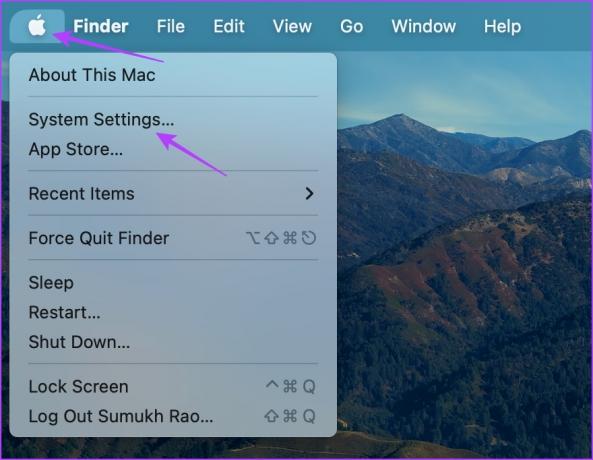
Pasul 2: Atingeți profilul dvs.

Pasul 3: Acum, veți vedea o listă de dispozitive înregistrate pe același ID Apple. Atingeți pe cel pentru care doriți să găsiți numărul IMEI.

Pasul 4: Acum puteți vedea numărul IMEI al iPhone-ului dvs.

Acestea au fost toate cele opt moduri diferite prin care puteți găsi numărul IMEI al iPhone-ului dvs. Cu toate acestea, dacă mai aveți întrebări, aruncați o privire la secțiunea noastră de întrebări frecvente de mai jos.
Întrebări frecvente despre găsirea numărului IMEI pe iPhone
În acest caz, puteți bifa caseta iPhone-ului dvs. sau vă puteți conecta la dvs ID-ul Apple pentru a găsi numărul IMEI.
Nu puteți urmări locația unui telefon mobil folosind numărul IMEI.
MEID este atribuit dispozitivelor care operează pe rețele CDMA, în timp ce IMEI este atribuit dispozitivelor care rulează pe rețele GSM.
Nu, nu puteți schimba numărul IMEI. Este unic pentru fiecare dispozitiv, prin urmare nu este ceva cu care puteți modifica.
Numărul de serie este folosit doar pentru a identifica hardware-ul și componentele fizice, în timp ce numărul IMEI este folosit pentru a identifica telefonul care funcționează în rețea.
Găsiți cu ușurință numărul IMEI al iPhone-ului dvs
Așadar, sperăm că acest ghid v-a ajutat să găsiți cu ușurință numărul IMEI al iPhone-ului. Dar nu îl vedeți doar, asigurați-vă că îl notați undeva, deoarece este esențial să vă identificați dispozitivul și să-l separați de milioanele de alte dispozitive din întreaga lume! În plus, nu știi niciodată când ar putea fi util.
Ultima actualizare pe 28 martie 2023
Articolul de mai sus poate conține link-uri afiliate care ajută la sprijinirea Guiding Tech. Cu toate acestea, nu afectează integritatea noastră editorială. Conținutul rămâne imparțial și autentic.



